Assistance utilisateur
Une icône Assistance utilisateur ![]() est disponible sur certains formulaires. Cliquez sur l'icône pour afficher les options disponibles.
est disponible sur certains formulaires. Cliquez sur l'icône pour afficher les options disponibles.
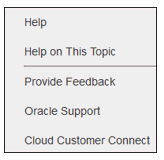
Aide
Sélectionnez cette option pour visualiser la page Mise en route de Tax Reporting, qui offre un accès aux vidéos et à la documentation du produit, ainsi qu'à d'autres rubriques relatives aux tâches.
Aide sur cette rubrique
Cette option affiche l'aide en ligne pour la rubrique actuelle, si disponible.
Fournir des commentaires
Si vous rencontrez un problème lors de l'utilisation de l'application, servez-vous de l'option Fournir des commentaires pour décrire le problème et les étapes à effectuer pour le reproduire. Pour accélérer la résolution des problèmes que vous rencontrez avec l'application, Oracle vous recommande d'ajouter plusieurs captures d'écran aux commentaires que vous soumettez. L'ajout d'une succession de captures d'écran qui représentent votre évolution sur une tâche permet à Oracle de recréer votre problème.
Chaque fois qu'un utilisateur soumet un commentaire à Oracle, une notification (sous-ensemble des informations qu'un utilisateur soumet à l'aide de la fonction Fournir des commentaires) est envoyée aux administrateurs de service et à l'utilisateur à l'origine du commentaire. Ces notifications permettent aux administrateurs de service d'examiner les problèmes soumis et de suggérer des actions correctives. Les notifications de commentaire sont activées par défaut. Chaque administrateur de service peut désactiver les notifications en cliquant sur le lien Se désabonner incorporé dans le courriel. Reportez-vous à la section Désactivation des notifications de commentaire. Quel que soit le statut d'abonnement, une notification est toujours envoyée à l'utilisateur qui soumet le commentaire. Avant d'envoyer des commentaires, assurez-vous que vous vous trouvez à l'étape du processus où le problème a été observé.
Remarque :
L'utilisation de cette option pour fournir des commentaires entraîne l'envoi de votre soumission à Oracle mais ne crée pas de demande de service. Si l'administrateur de service ne parvient pas à résoudre le problème, vous pouvez créer une demande de service à l'aide des informations soumises.
- A partir de n'importe quelle page, sélectionnez Fournir des commentaires.
- Dans Commentaires, décrivez le problème rencontré.
- Facultatif : sélectionnez une option pour mettre en surbrillance ou assombrir des zones de l'écran dans les deux prochaines étapes :
- Sélectionnez Mettre en surbrillance, puis cliquez sur l'écran et faites glisser le curseur pour mettre en surbrillance des parties de l'écran, par exemple, pour mettre en surbrillance des erreurs ou des problèmes.
- Sélectionnez Assombrir, puis cliquez sur l'écran et faites glisser le curseur pour masquer des parties de l'écran. Utilisez cette option pour masquer des données sensibles dans la capture d'écran.
- Cliquez sur
 pour capturer la capture d'écran.
pour capturer la capture d'écran. - Accédez à une autre page et sélectionnez
 pour capturer un autre écran. L'image capturée est incrémentée pour chaque capture d'écran.
pour capturer un autre écran. L'image capturée est incrémentée pour chaque capture d'écran. - Répétez les étapes ci-dessus pour des captures supplémentaires.
- Une fois que vous avez ajouté toutes les captures d'écran, cliquez sur Soumettre.
- Vérifiez les informations sur le navigateur Web, l'environnement et les plug-ins. Cliquez sur la flèche pointant vers la droite pour réviser les captures d'écran.
- Cliquez sur Soumettre.
- Cliquez sur Fermer.
Support Oracle
Sélectionnez cette option pour accéder directement au site My Oracle Support pour rechercher des solutions, télécharger des patches et des mises à jour, et créer une demande de service.
Cloud Customer Connect
Cloud Customer Connect est une communauté exclusive permettant à des membres d'entrer en contact avec d'autres membres, de discuter de problèmes ou de partager des idées. Sélectionnez cette option pour obtenir un lien direct vers Cloud Customer Connect et ainsi accéder aux éléments suivants :
- des forums de discussion permettant de poser des questions, d'explorer des idées et de discuter des applications Oracle ;
- des informations sur les événements à venir qui présentent de nouvelles versions de fonctionnalités, les meilleurs pratiques du secteur, entre autres ;
- de la documentation et des vidéos qui vous aident à assurer le succès de la transition vers la dernière version ;
- des laboratoires d'idées qui vous permettent de partager vos idées sur les améliorations des produits, de voter et de fournir des commentaires sur vos produits favoris.
Une fois connecté, vous pouvez sélectionner Enterprise Performance Management pour accéder directement à votre produit Cloud, pour visualiser des informations sur la version, ainsi que des conseils et des astuces, et d'autres publications.